如何使用FTP上传网页?FTP上传网页方法简单!
一、选择合适的FTP客户端
在开始上传网页之前,首先需要下载并安装一个可靠的FTP(文件传输协议)客户端。市面上有许多免费且功能强大的FTP客户端可供选择,如FileZilla、WinSCP或Cyberduck等。
二、配置FTP服务器连接
#
步骤1:启动FTP客户端。
打开你已安装的FTP客户端软件,并点击“新建”按钮以创建一个新的连接。
#
步骤2:填写服务器信息。
输入你的FTP服务器地址(通常为`ftp://IP地址:端口号`),例如,如果你的服务器IP是`192.168.1.100`并且使用默认端口,则填入`ftp://192.168.1.100`。接着输入用户名和密码。
#
步骤3:确认设置并连接。
完成输入后,点击保存并尝试连接到FTP服务器。如果一切正确,你会看到服务器目录列表。
三、整理并打包网页文件
确保你的本地计算机上已经包含了所有必要的文件和子目录结构,包括HTML、CSS、JavaScript、图片和其他资源文件。将这些文件整理成一个易于管理的文件夹结构,与你在FTP服务器上的预期布局一致。
四、上传文件至FTP服务器
#
步骤1:选择文件进行上传。
在FTP客户端中找到你的本地文件夹,选择要上传的所有文件。
#
步骤2:执行上传操作。
右键选中的文件,然后选择“上传”或直接拖放文件至FTP服务器界面。
#
步骤3:检查上传进度和成功。
上传过程中可以观察进度条或状态更新。一旦文件上传完成,系统通常会有提示。
五、验证网页是否正常显示
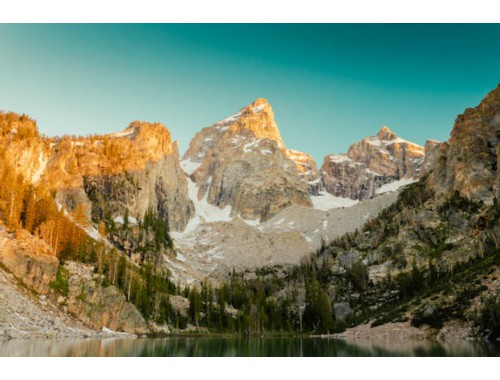
#
步骤1:停止当前连接。
完成后记得关闭FTP客户端连接,以免占用资源。
#
步骤2:访问服务器地址。
使用浏览器访问你的服务器IP地址,如`http://192.168.1.100/`。确保网站路径与你的FTP根目录一致。
#
步骤3:检查网页显示情况。
浏览页面,查看是否有任何错误消息或者加载失败的情况出现。
常见问题解答:
# Q:为什么我无法连接到FTP服务器?
A:可能的原因包括:
- 输入的服务器地址有误。
- FTP服务未运行或未正确配置。
- 网络连接问题。
- 用户名或密码错误。
解决方法通常是重新检查网络连接、服务器地址、用户名及密码,确保它们准确无误。
# Q:上传过程中遇到权限问题怎么办?
A:权限问题通常意味着服务器对某些用户或用户组设置了严格的访问控制。你需要联系服务器管理员增加正确的读取和写入权限给相应的账户。确保只给予必要最小权限以提高安全性。
# Q:网页上传后无法正常显示?
A:这可能是由于以下原因造成的:
 - 文件路径设置错误,导致资源找不到。
- 文件路径设置错误,导致资源找不到。
- 使用了相对路径而非绝对路径链接文件。
- 浏览器缓存问题。
- 代码错误或服务器配置问题。
解决此类问题时,检查HTML代码中的路径是否正确,清除浏览器缓存,以及确保服务器正确配置并支持HTTP响应码等基本要求。







